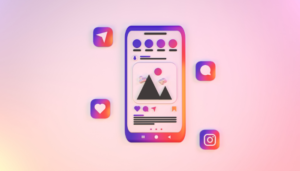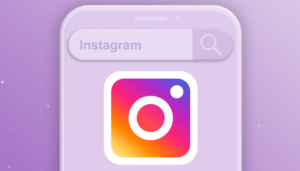Instagram Nasıl Güncellenir? Android – iOS

Instagram Nasıl Güncellenir?
Instagram güncelleme oldukça basit birkaç adımdan oluşmaktadır. Ancak, uygulamayı güncelleyeceğiniz adımlar Android ve iOS işletim sistemlerine göre farklılıklar gösterir. Instagram güncelleme için aşağıda yer alan adımları takip edebilirsiniz.
Android Cihazlarda Instagram Güncelleme
Android cihazlar Instagram güncellemek için aşağıda yer alan adımları takip edin.
-
- Google Play Store uygulamasını açın.
- Sol üst köşedeki üç çizgiye dokunun.
- “Uygulamalarım ve oyunlarım”a dokunun.
- “Güncellemeler” sekmesine dokunun.
- “Instagram” uygulamasını bulun.
- “Güncelle” butonuna dokunun.
Uygulama güncellendikten sonra, “Güncelle” butonu yerine “Aç” butonu görünecektir.
-
Alternatif olarak, aşağıdaki adımları takip ederek de Instagram’ı güncelleyebilirsiniz:
- Google Play Store uygulamasını açın.
- Arama çubuğuna “Instagram” yazın.
- “Instagram” uygulamasını bulun.
- Uygulama sayfasında, “Güncelle” butonuna dokunun.
Bu yöntemde, “Uygulamalarım ve oyunlarım” sayfasını ziyaret etmeniz gerekmez.
Instagram Güncelleme iPhone
iPhone’da Instagram güncellemek için aşağıdaki adımları takip edebilirsiniz:
1. App Store uygulamasını açın.
2. App Store ana sayfasında, ekranın sağ üst köşesindeki profil fotoğrafınıza dokunun.
3. “Güncellemeler”e dokunun.
4. “Instagram” uygulamasını bulun.
5. “Güncelle” butonuna dokunun.
Uygulama güncellendikten sonra, “Güncelle” butonu yerine “Aç” butonu görünecektir.
Alternatif olarak, aşağıdaki adımları takip ederek de Instagram’ı güncelleyebilirsiniz:
1. App Store uygulamasını açın.
2. Arama çubuğuna “Instagram” yazın.
3. “Instagram” uygulamasını bulun.
4. Uygulama sayfasında, “Güncelle” butonuna dokunun.
Bu yöntemde, “Güncellemeler” sayfasını ziyaret etmeniz gerekmez.
Instagram güncellemeleri, uygulamaya yeni özellikler ve iyileştirmeler eklemek için yapılır. Bu güncellemeleri düzenli olarak yapmak, Instagram’ı en iyi şekilde kullanmak için önemlidir.
Aero Instagram Güncelleme
Aero Instagram, Instagram’ın değiştirilmiş bir sürümüdür. Bu, uygulamaya yeni özellikler ve işlevler ekleyen bir üçüncü taraf geliştirici tarafından oluşturulmuştur. Aero Instagram’ı güncellemek için aşağıdaki adımları takip edebilirsiniz:
-
Aero Instagram uygulamasını açın.
-
Sağ üst köşedeki üç noktaya dokunun.
-
“Ayarlar”a dokunun.
-
“Hakkında”ya dokunun.
-
“Güncellemeler”e dokunun.
-
“Yeni güncelleme mevcut” mesajını görürseniz, “Güncelle”ye dokunun.
-
Uygulama güncellendikten sonra, “Güncelle” butonu yerine “Aç” butonu görünecektir.
Not: Aero Instagram, Instagram’ın resmi bir uygulaması değildir. Bu nedenle, uygulamayı güncellerken dikkatli olmanız ve yalnızca güvenilir kaynaklardan güncellemeleri indirmeniz önemlidir.
App Store’da Otomatik güncellemeler Nasıl Etkinleştirilir?
App Store’da, uygulamaların otomatik olarak güncellenmesini etkinleştirebilirsiniz. Bu şekilde, yeni güncellemeler mevcut olduğunda, iPhone’unuz bunları arka planda indirip yükleyecektir.
Otomatik güncellemeleri etkinleştirmek için:
1. Ayarlar uygulamasını açın.
2. “App Store”a dokunun.
3. “Uygulama Güncellemeleri”nin yanındaki anahtarı açık konuma getirin.
Bu şekilde, Instagram da dahil olmak üzere tüm uygulamaların otomatik olarak güncellenmesini sağlayabilirsiniz.
Bu adımları takip ederek Instagram uygulamanızı güncelleyebilirsiniz. Otomatik güncelleme seçeneğini aktif hale getirerek, uygulamaların en son sürümlerini kullanarak daha iyi bir deneyim elde edebilirsiniz. Güncellemeler, yeni özelliklerin eklenmesi ve hata düzeltmelerinin yapılması gibi avantajlar sunar, bu nedenle düzenli olarak güncelleme yapmak önemlidir.
Instagram Güncellenmiyor Hatası
Yukarıda yer alan instagram güncelleme yöntemlerini yapmak işe yaramıyor ve instagram güncelleme hatası alıyorsanız sorununuz aşağıda yer alan nedenlerden kaynaklanıyor olabilir.
- İnternet bağlantınızın zayıf olması veya kesilmesi.
- Cihazınızın depolama alanının dolması.
- Instagram uygulamasının bozulması.
- Instagram sunucularında bir sorun olması.
Instagram güncellenmiyor hatasını çözmek için aşağıdaki adımları takip edebilirsiniz:
- İnternet bağlantınızı kontrol edin.
- İnternet bağlantınızın açık olduğundan ve güçlü olduğundan emin olun.
- Diğer uygulamaların internete erişip erişemediğini kontrol edin.
- Wi-Fi kullanıyorsanız, farklı bir Wi-Fi ağına bağlanmayı deneyin.
- Cihazınızın depolama alanını kontrol edin.
- Cihazınızın depolama alanının yeterli olduğundan emin olun.
- İhtiyaç duymadığınız dosyaları ve uygulamaları silin.
- Instagram uygulamasını yeniden başlatın.
- Instagram uygulamasını kapatın ve tekrar açın.
- Instagram uygulamasını kaldırıp yeniden yükleyin.
- Instagram uygulamasını kaldırın.
- App Store veya Google Play Store’dan Instagram uygulamasını yeniden yükleyin.
- Instagram sunucularını kontrol edin.
- Instagram’ın resmi web sitesinde veya sosyal medya hesaplarında güncellemeler olup olmadığını kontrol edin.
İlginizi Çekebilir: Instagram Hizmetlerimiz